秒杀Google Play商店中的下载app应用安装错误
您或许有这样的体验:当您从Google Play商店下载app应用时,您可能会收到一个包含随机数的错误。那什么是Google Play商店错误?这边文章将告诉您如何识别和解决应用安装的错误。
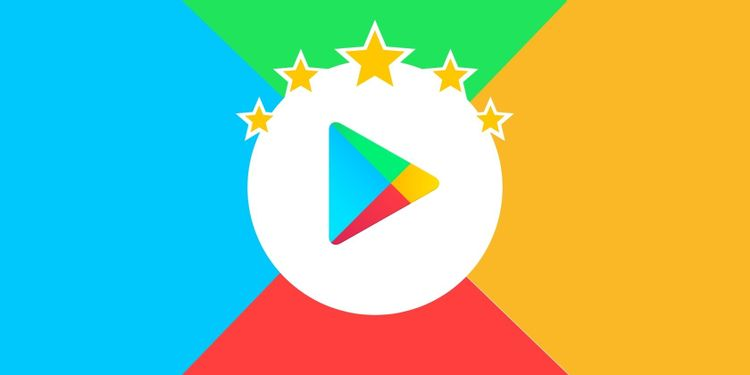
当您尝试从Google Play商店下载应用程序时,Google Play商店错误通常包含数字。这些错误可能是由于Google Play商店更新,Google缓存问题,Google Play商店存储的数据问题或Google帐户问题引起的。以下是一些最常见的Google Play商店错误:
Google Play商店错误代码18
Google Play商店错误代码20
Google Play商店错误代码103
Google Play商店错误代码194
Google Play商店错误代码492
Google Play商店错误代码495
Google Play商店错误代码505
Google Play商店错误代码506
Google Play商店错误代码509
Google Play商店错误代码905
以上这10个代码是我们最常接触到的,在熟悉这些错误代码后,就是选择一些方法去解决它们,主要的步骤如下:
GooglePlay 优化服务交流联系本站商务
(一)确保您的日期和时间设置正确
打开设备上的“设置”菜单。
点按日期和时间。
如果未选中“自动”旁边的框,请点击该框进行检查。如果选中了该框,请点击“自动”旁边的框以取消选中它,然后再次点击以对其进行选中。
按下“主页”按钮以返回Android的主屏幕。您的日期和时间将自动更新。
(二)清除Google Play商店缓存
打开设备上的“设置”菜单。
转到应用程序或应用程序管理器。 (此选项可能会因设备而异)
滚动到所有应用,然后向下滚动到Google Play商店应用。
打开应用程序详细信息,然后点击“强制停止”按钮。
点击清除缓存按钮。
重复上述步骤,但将第3步中的Google Play商店替换为Google Play服务。
尝试再次下载该应用程序。
(三)清除Google Play商店数据
如果清理Google Play商店和Google Play服务的缓存无法解决问题,请尝试清除Google Play商店数据:
打开设备上的“设置”菜单。
转到应用程序或应用程序管理器。 (此选项可能会因设备而异)
滚动到所有应用,然后向下滚动到Google Play商店应用。
打开应用程序详细信息,然后点击“强制停止”按钮。
点击清除数据按钮。
清除数据按钮,清除缓存和数据后,即可解决Google Play商店错误。 如果不是,请继续下一步。
(四)删除您的Google帐户,然后再次添加
如果清除缓存和数据不能解决问题,请删除您的Google帐户,重新启动设备,然后再次添加您的Google帐户。
打开设备上的“设置”菜单。
在“帐户”下,点击要删除的帐户的名称。 如果您使用的是Google帐户,请依次点击Google和该帐户。
点击屏幕右上角的菜单图标。
点击删除帐户。
重新启动设备,然后再次添加您的帐户。 然后尝试下载该应用程序。
Google帐户删除帐户。
Google Play商店中的应用安装错误以及其他应用安装错误交流请联系本站商务
 售前咨询专员
售前咨询专员
